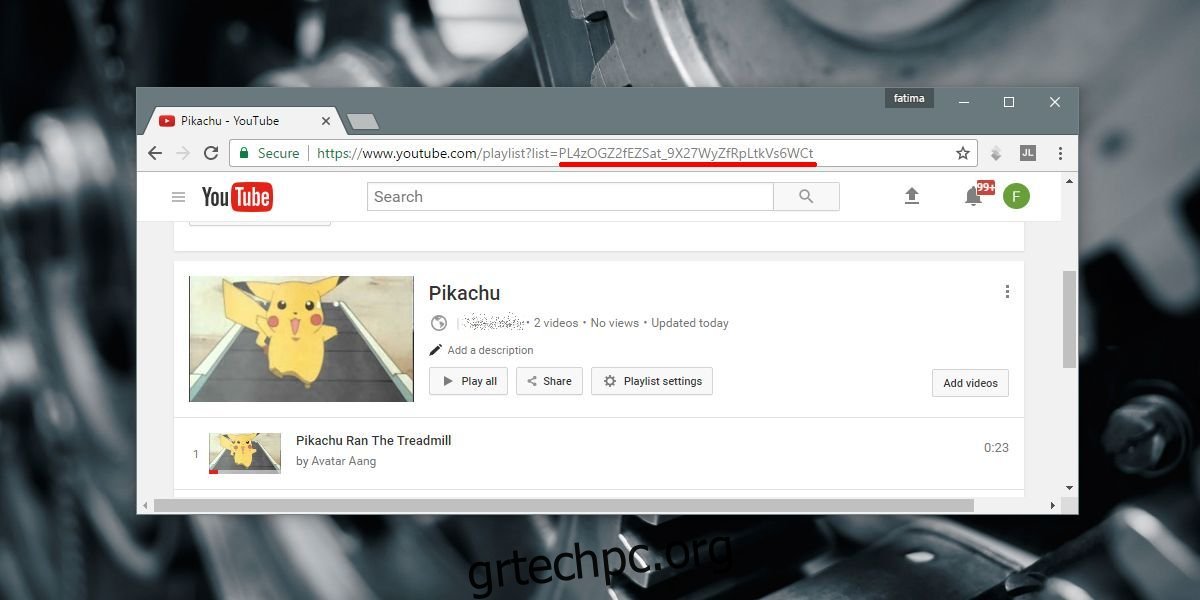Η Google κατέχει το YouTube, πράγμα που σημαίνει ότι το YouTube έχει την καλύτερη υποστήριξη για το Chromecast που μπορείτε να φανταστείτε. Καμία άλλη υπηρεσία ροής βίντεο ή η εφαρμογή της δεν πλησιάζει. Τούτου λεχθέντος, η Google έχει περίεργους περιορισμούς για τη μετάδοση βίντεο YouTube στο Chromecast. Μπορείτε να μεταδώσετε ένα μόνο βίντεο ή μια ολόκληρη λίστα αναπαραγωγής. Μπορείτε ακόμη να δημιουργήσετε μια ουρά βίντεο για μετάδοση στο Chromecast. Αυτό που δεν μπορείτε να κάνετε είναι να επαναφέρετε βίντεο και λίστες αναπαραγωγής YouTube στο Chromecast. Όταν ένα βίντεο τελειώνει ή μια λίστα αναπαραγωγής, το Chromecast δεν θα το παίξει ξανά από την αρχή. Δεν υπάρχει καμία ρύθμιση στο YouTube που να μπορείτε να την κάνετε για να επαναφέρετε βίντεο και λίστες αναπαραγωγής YouTube στο Chromecast. Τα καλά νέα είναι ότι υπάρχει δουλειά. Έχει έναν περιορισμό. λειτουργεί μόνο από την επιφάνεια εργασίας σας. Εδώ είναι τι πρέπει να κάνετε.
Πίνακας περιεχομένων
Προετοιμάστε το βίντεο και τη λίστα αναπαραγωγής
Ο μόνος τρόπος για να επαναφέρετε ένα βίντεο είναι να το προσθέσετε σε μια λίστα αναπαραγωγής. Αυτή η εργασία σας δείχνει βασικά πώς να κάνετε επαναφορά μιας λίστας αναπαραγωγής. Αν θέλετε να το εφαρμόσετε σε ένα μόνο βίντεο, χρειάζεστε άλλη δουλειά.
Επισκεφτείτε το βίντεο που θέλετε να μεταδώσετε σε βρόχο και προσθέστε το σε μια λίστα αναπαραγωγής. Μια λίστα αναπαραγωγής μπορεί να έχει μόνο ένα βίντεο, επομένως δεν χρειάζεται να ανησυχείτε για την προσθήκη περισσότερων βίντεο.
Λάβετε το αναγνωριστικό της λίστας αναπαραγωγής
Κάθε βίντεο YouTube έχει ένα μοναδικό αναγνωριστικό. Ομοίως, κάθε playlist YouTube έχει ένα μοναδικό αναγνωριστικό. Για να επαναφέρετε βίντεο και λίστες αναπαραγωγής YouTube στο Chromecast, πρέπει να λάβετε αυτό το αναγνωριστικό. Βρίσκεται στη διεύθυνση URL οποιασδήποτε λίστας αναπαραγωγής που επισκέπτεστε. Απλά πρέπει να το αντιγράψετε. Είναι τα πάντα μετά το bit “list=” στη διεύθυνση URL.
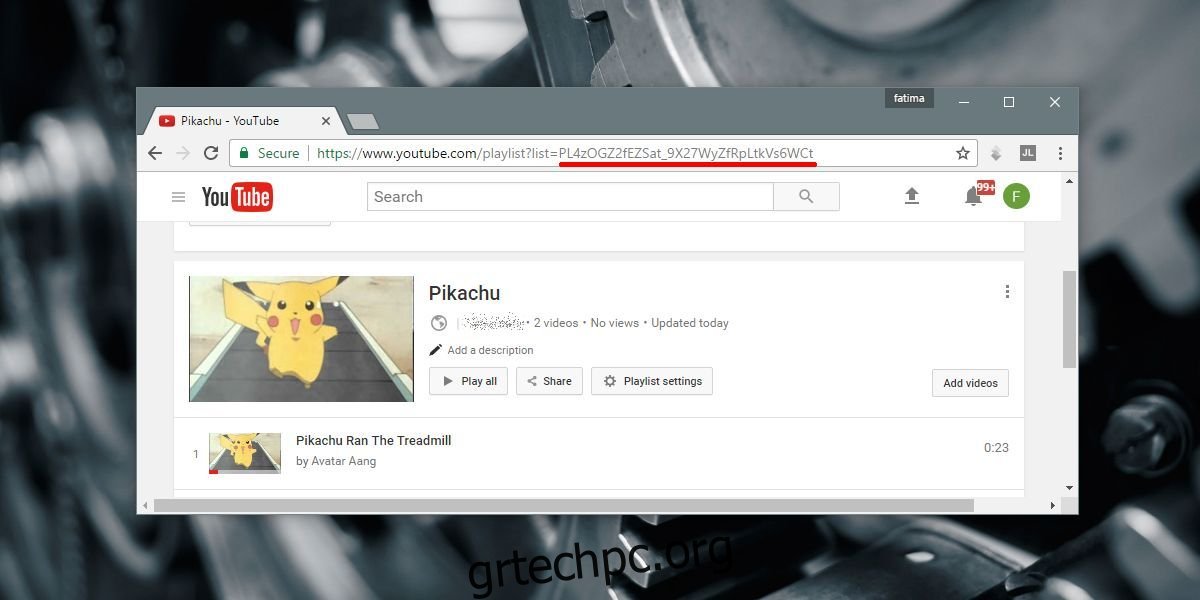
Εάν παίζετε μια λίστα αναπαραγωγής και όχι στη σελίδα της, μπορείτε να λάβετε το αναγνωριστικό από τη διεύθυνση URL. Και πάλι, είναι το λίγο μετά το ‘list=’. Το αναγνωριστικό είναι όλοι οι αριθμοί και τα γράμματα, επομένως, αν δείτε ένα σύμβολο συμπλεκτικού (&) στη διεύθυνση URL, το έχετε παρακάνει. Δεν είναι μέρος της ταυτότητας.
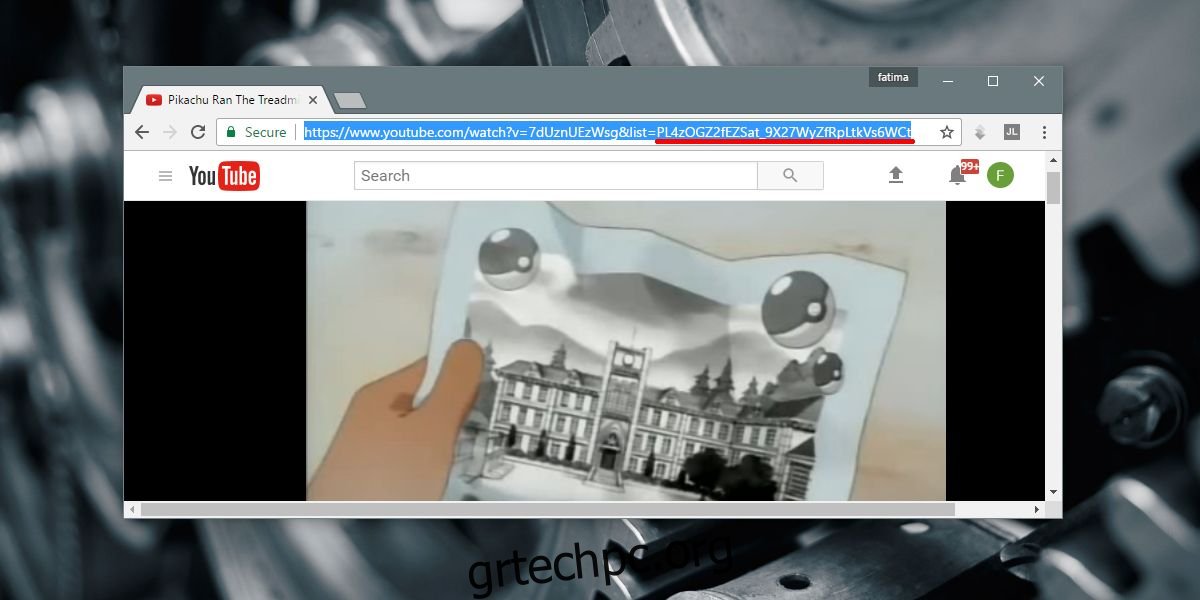
Χρησιμοποιήστε το αναγνωριστικό της λίστας αναπαραγωγής
Αντιγράψτε το αναγνωριστικό της λίστας αναπαραγωγής στην παρακάτω διεύθυνση URL. Αφαιρέστε τα εισαγωγικά.
https://www.youtube.com/embed?list="playlist ID"&autoplay=1&controls=0&loop=1
Dashcast
Το Dashcast είναι μια εφαρμογή Ιστού. Εδώ θα επικολλήσετε τη διεύθυνση URL που μόλις τροποποιήσατε. Θα κάνετε μετάδοση στο Chromecast μέσω αυτής της εφαρμογής. Επισκεφτείτε το Dashcast και επικολλήστε τη διεύθυνση URL. Ενεργοποιήστε την επιλογή Force Display και κάντε κλικ στο Go.
Το Chrome θα σας ζητήσει να επιλέξετε το Chromecast σας. Επιλέξτε τη συσκευή σας και θα ξεκινήσει η μετάδοση. Όταν τελειώσει το βίντεο/λίστα αναπαραγωγής, θα επαναληφθεί από την αρχή.
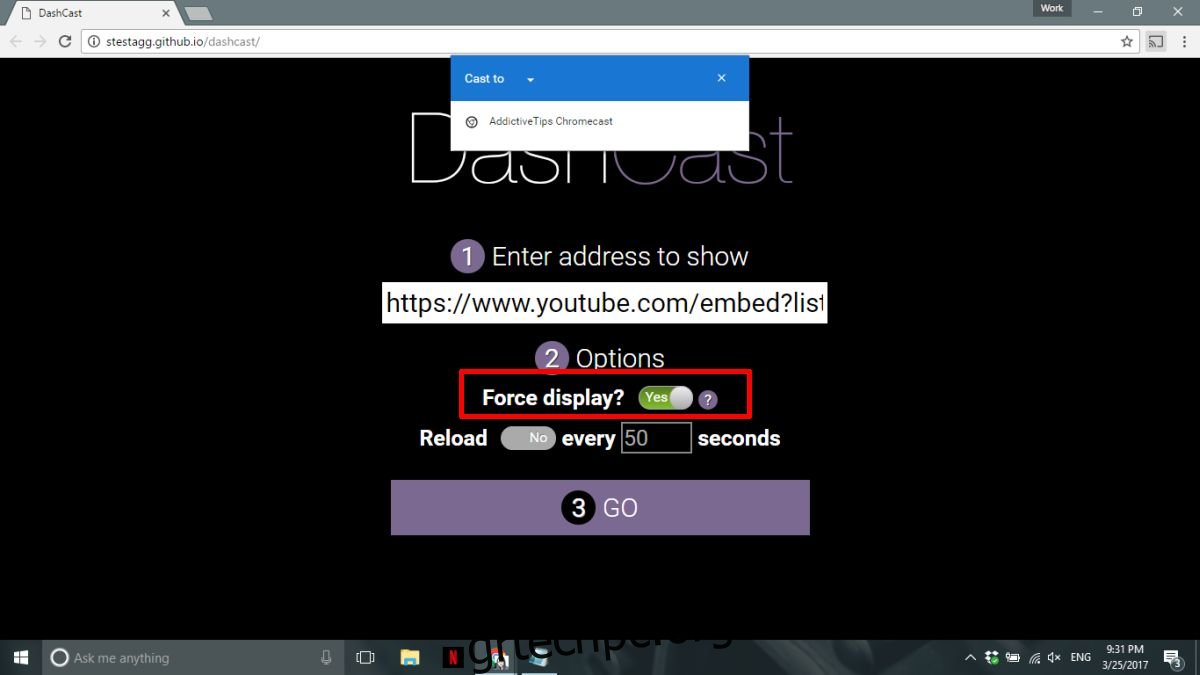
Αυτό είναι το μόνο που χρειάζεστε. Αυτή η διαδικασία είναι λίγο μεγάλη αν θέλετε απλώς να κάνετε επαναφορά ενός βίντεο. Μπορεί ακόμη και να πείτε ότι είναι κουραστικό και η μετάδοση/αναπαραγωγή του βίντεο με μη αυτόματο τρόπο μπορεί να είναι ευκολότερη. Αν όμως έχετε λίγα δευτερόλεπτα στη διάθεσή σας, λειτουργεί άψογα.